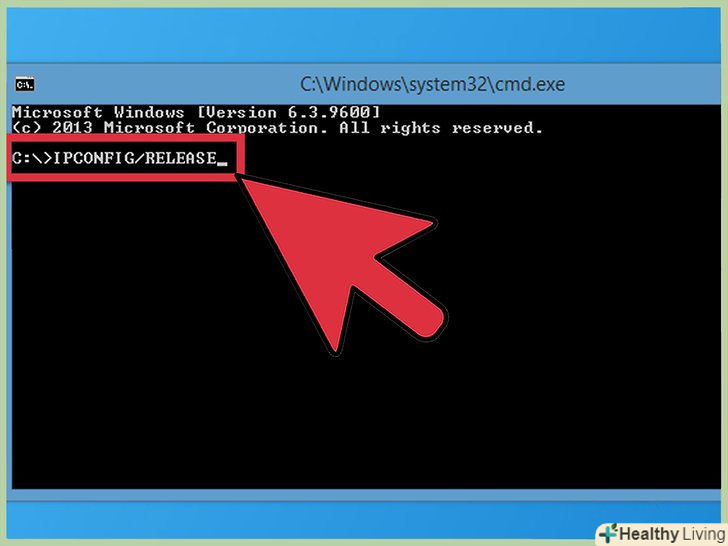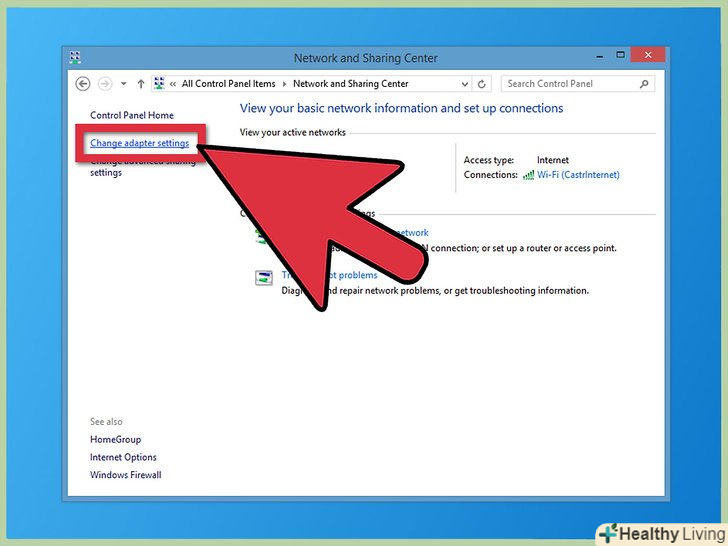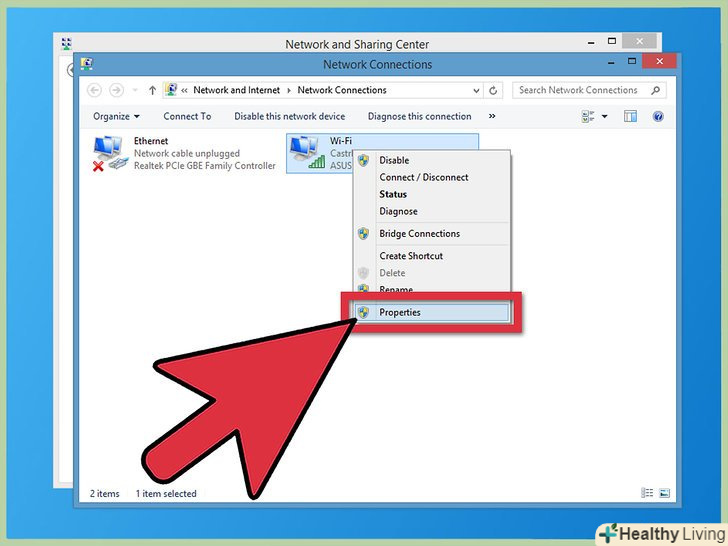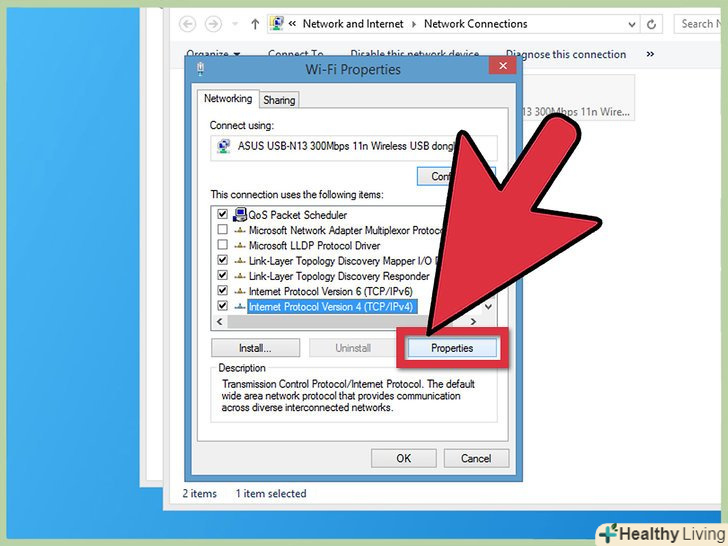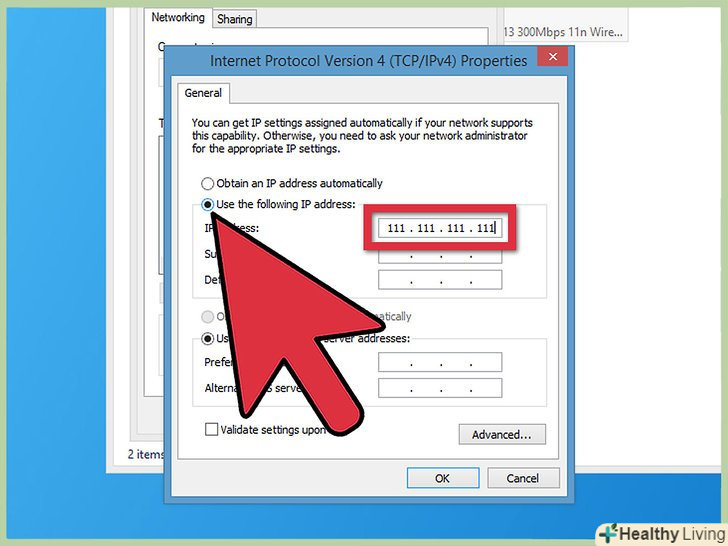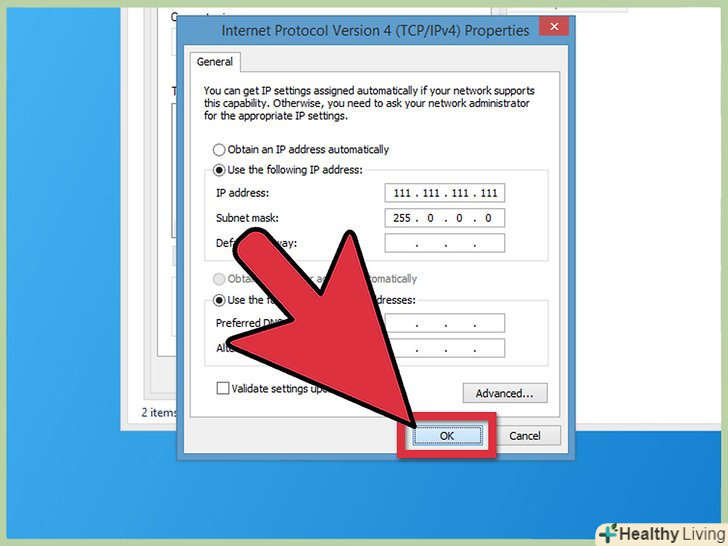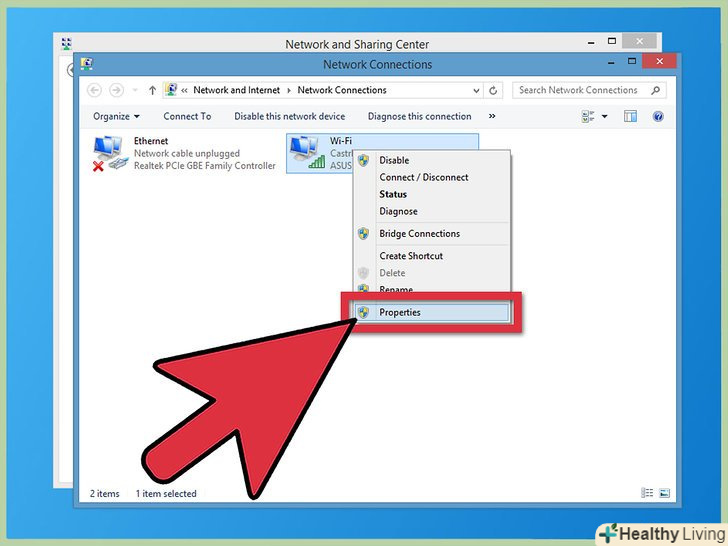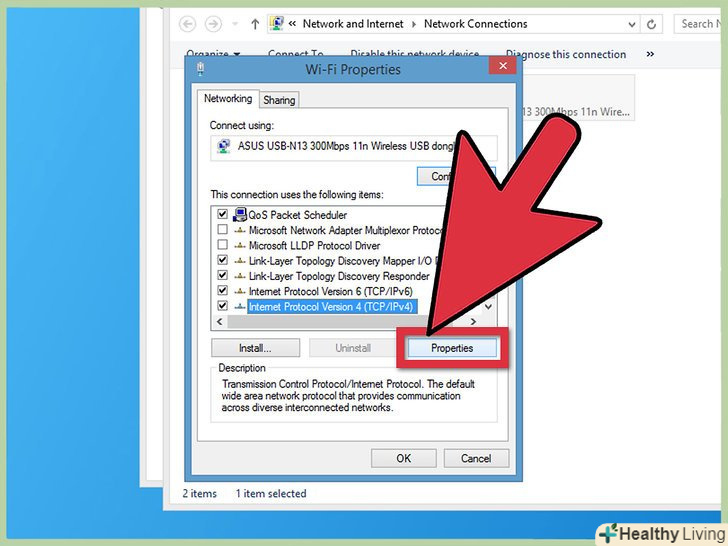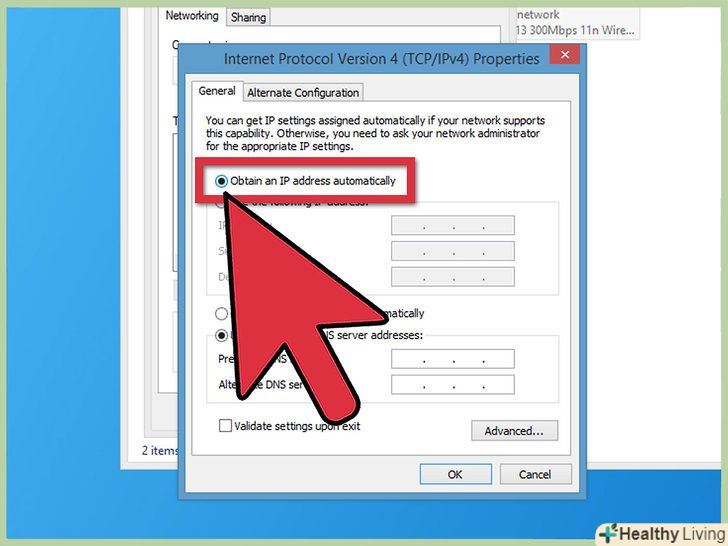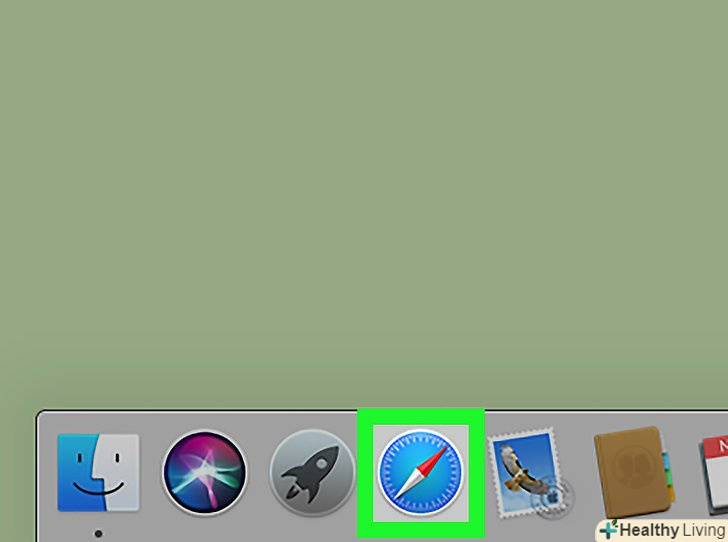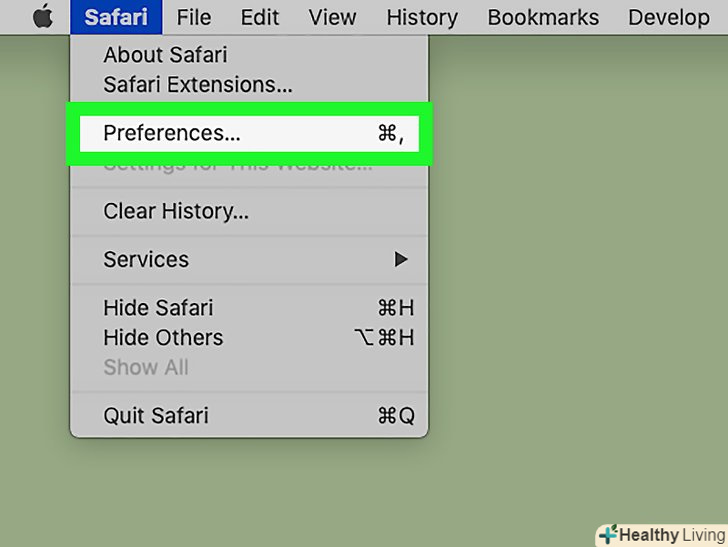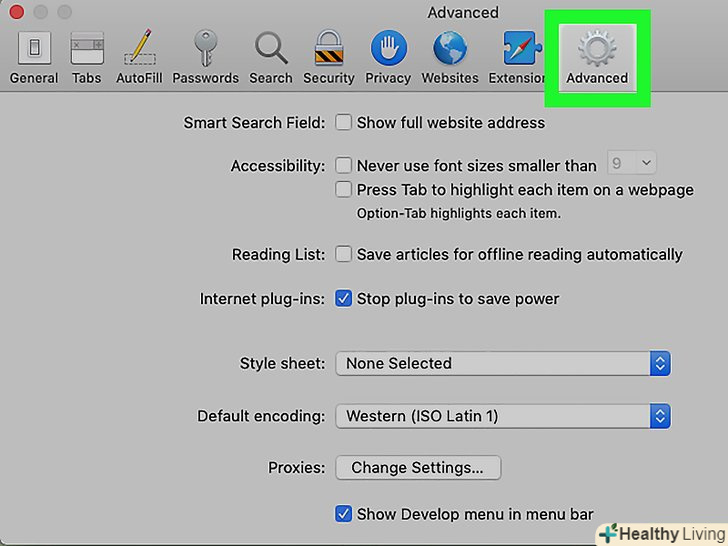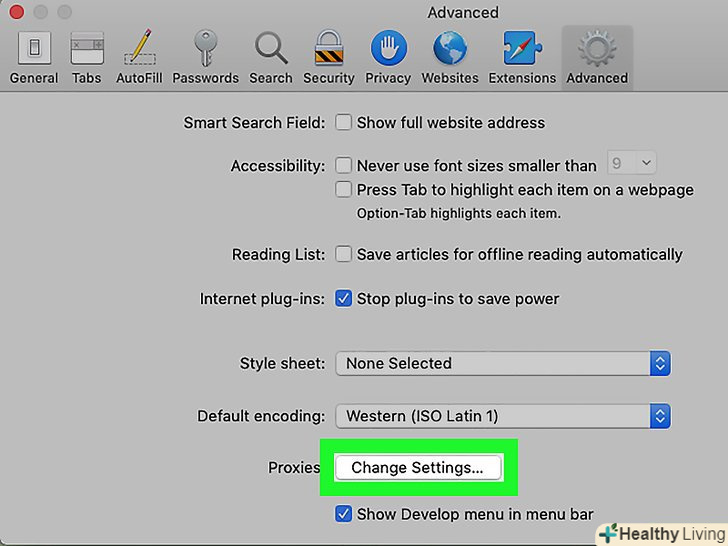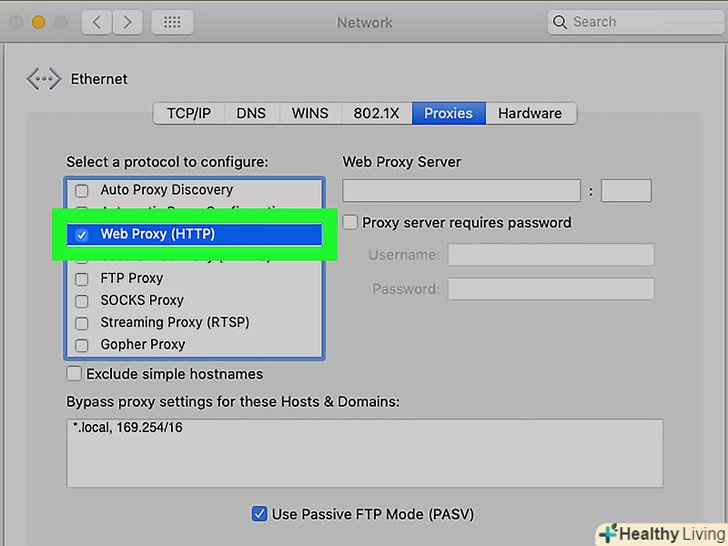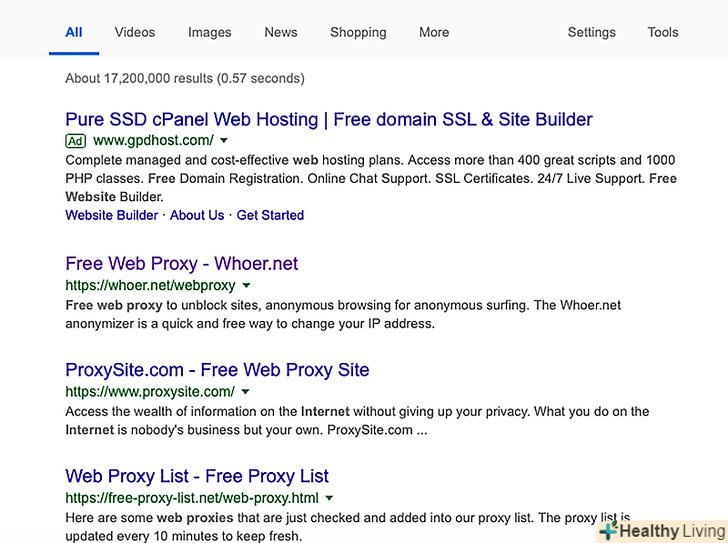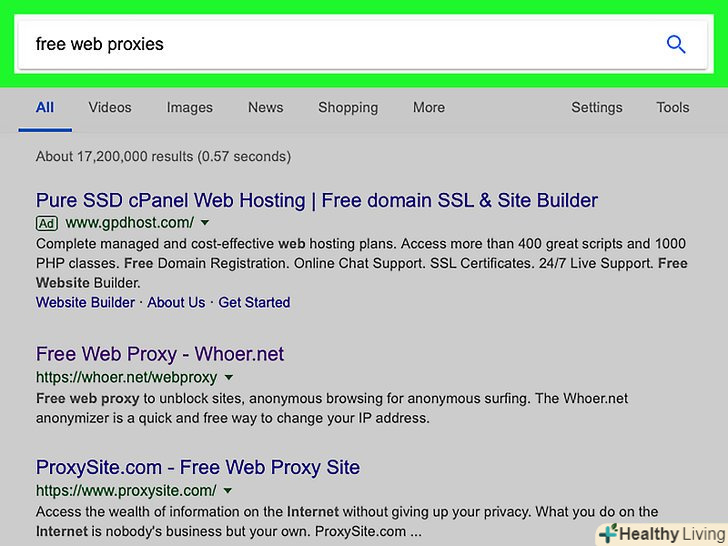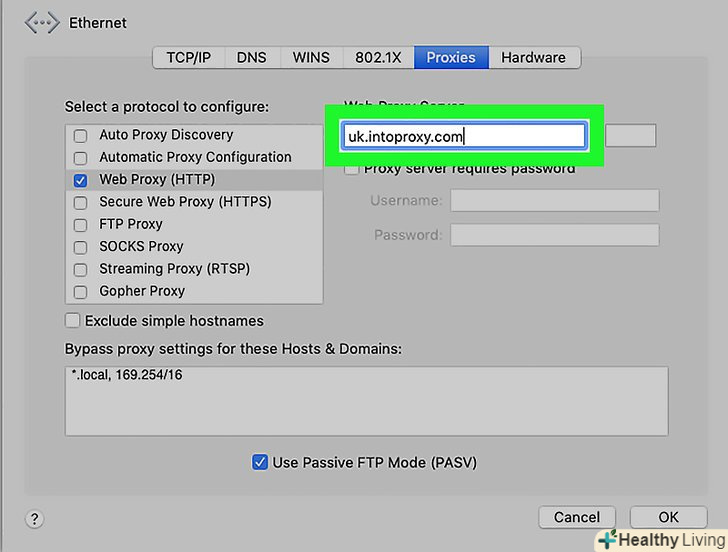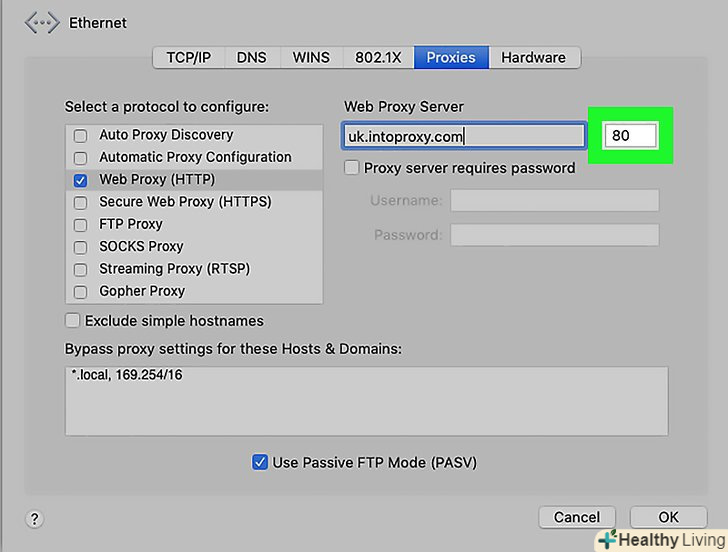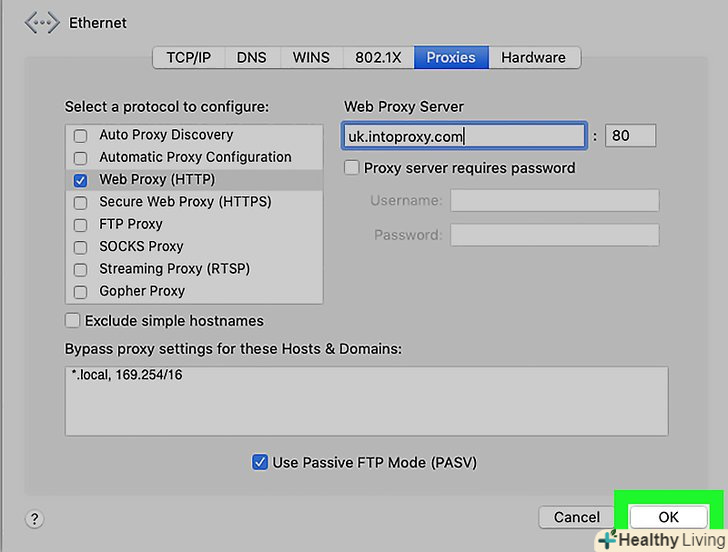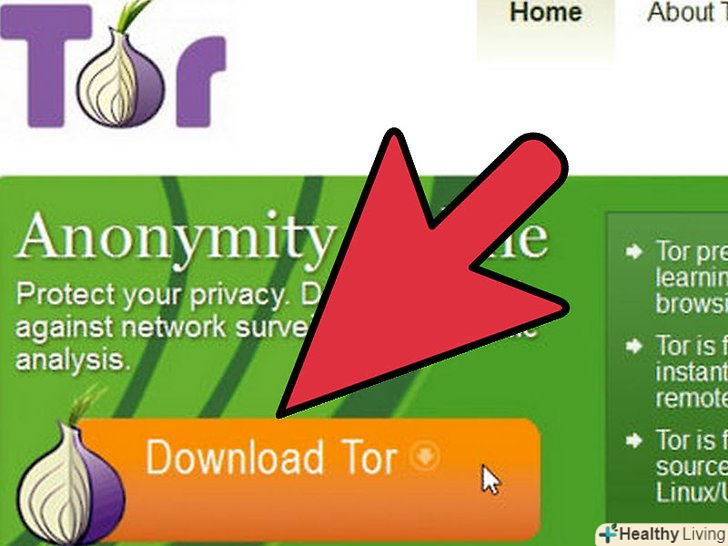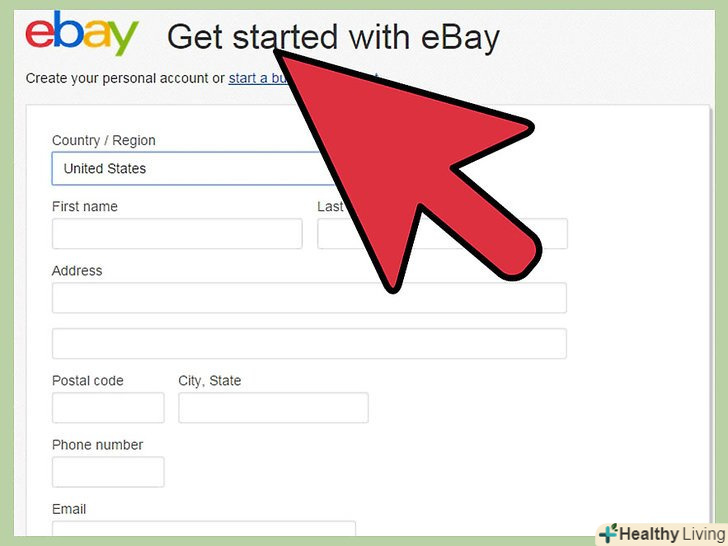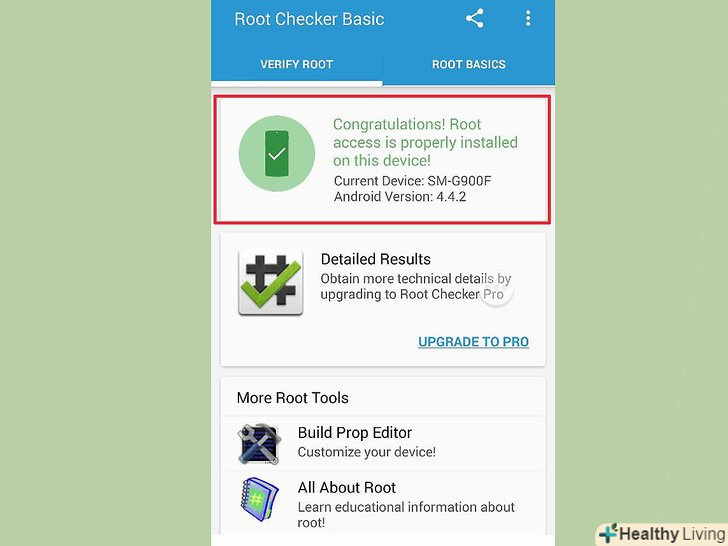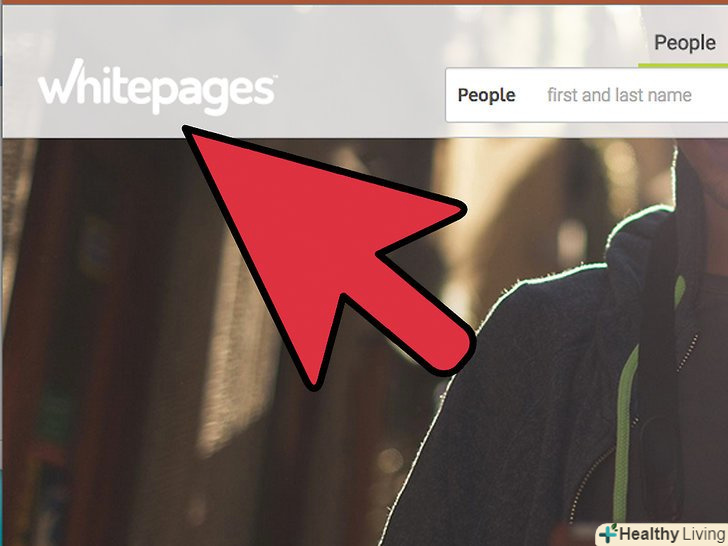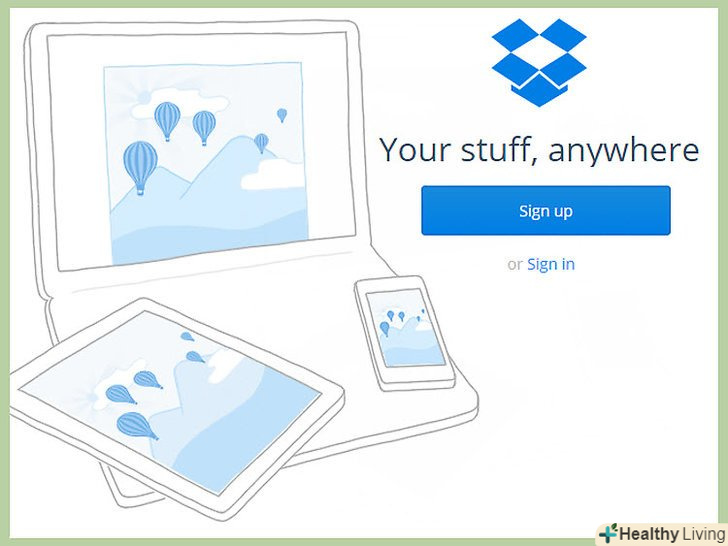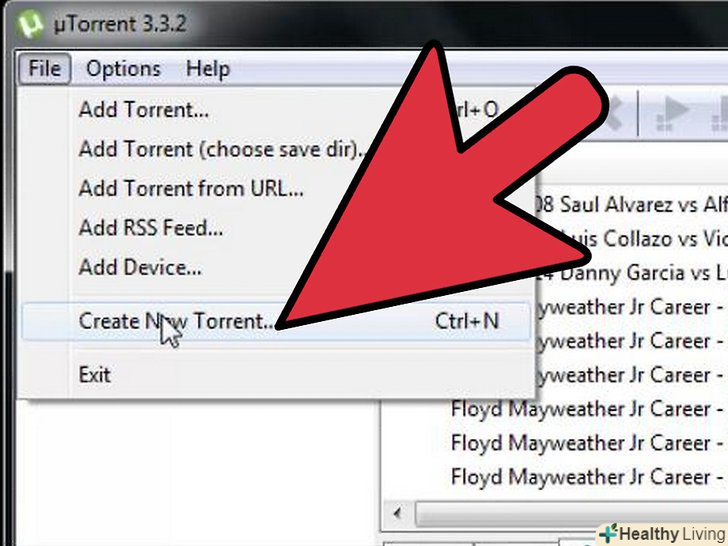Існує безліч причин, чому користувач хотів би змінити свою IP-адресу. Поради, описані нижче, допоможуть вам змінити IP-адресу проводового або бездротового комп'ютера, але не IP-адресу доступу до Інтернету (щоб зробити це, потрібно звернутися до інтернет-провайдера). Щоб дізнатися, як змінити свою IP-адресу на комп'ютері з операційною системою Windows або Mac, читайте далі.
Кроки
Метод1З 2:
Зміна IP-адреси в ОС Windows
Метод1З 2:
 Вимкніть доступ до Інтернету. для цього не потрібна технічна освіта. Щоб відключити Інтернет, дотримуйтесь цих простих порад:
Вимкніть доступ до Інтернету. для цього не потрібна технічна освіта. Щоб відключити Інтернет, дотримуйтесь цих простих порад:- Натисніть клавішу Windows , потім R , щоб відкрилося діалогове вікно.
- Потім натисніть Command і клавішу Enter .
- Тепер напишіть "ipconfig /release" і натисніть Enter .
 Відкрийте Панель керування. виберіть Мережа та інтернет → Центр управління мережами і загальним доступом → Зміна параметрів адаптера .
Відкрийте Панель керування. виберіть Мережа та інтернет → Центр управління мережами і загальним доступом → Зміна параметрів адаптера . Клацніть правою кнопкою миші на підключення до Інтернету, яке ви використовуєте (серед доступних підключень можуть бути: «підключення по локальній мережі " або "бездротове підключення до Інтернету"). Виберіть пункт Властивості. Якщо потрібно, введіть код адміністратора, щоб продовжити.
Клацніть правою кнопкою миші на підключення до Інтернету, яке ви використовуєте (серед доступних підключень можуть бути: «підключення по локальній мережі " або "бездротове підключення до Інтернету"). Виберіть пункт Властивості. Якщо потрібно, введіть код адміністратора, щоб продовжити. Знайдіть вкладку мережа . відкрийте її і натисніть на Протокол Інтернету версії 4 (TCP / IPv4) . Натисніть кнопку властивості .
Знайдіть вкладку мережа . відкрийте її і натисніть на Протокол Інтернету версії 4 (TCP / IPv4) . Натисніть кнопку властивості . У вкладці Загальні натисніть кнопку використовувати наступну IP-адресу (якщо він вже не вибраний). пропишіть рядок з одиниць, щоб вийшов новий IP - адреса: 111-111-111-111 .
У вкладці Загальні натисніть кнопку використовувати наступну IP-адресу (якщо він вже не вибраний). пропишіть рядок з одиниць, щоб вийшов новий IP - адреса: 111-111-111-111 . Натисніть на клавіатурі клавішу Tab , щоб у графі Маска підмережі числа згенерувалися автоматично. Натисніть двічі OK, щоб повернутися до екрану "Підключення по локальній мережі".
Натисніть на клавіатурі клавішу Tab , щоб у графі Маска підмережі числа згенерувалися автоматично. Натисніть двічі OK, щоб повернутися до екрану "Підключення по локальній мережі".- Врахуйте, що може з'явитися діалогове вікно. наприклад, може несподівано виникнути вікно з написом "Так як дане з'єднання активно в даний час, деякі зміни вступлять в силу тільки після повторного підключення до мережі". Це нормально. Натиснути OK .Файл: Change Your IP Address Step 7.jpg
 Клацніть знову правою кнопкою миші на своєму підключенні до мережі, виберіть властивості .
Клацніть знову правою кнопкою миші на своєму підключенні до мережі, виберіть властивості . У вкладці мережа виберіть Протокол Інтернету версії 4 (TCP / IPv4) . натисніть кнопку властивості .
У вкладці мережа виберіть Протокол Інтернету версії 4 (TCP / IPv4) . натисніть кнопку властивості . Виберіть пункт Отримати IP-адресу автоматично . закрийте два відкритих вікна з властивостями і підключіться до мережі. Ваш комп'ютер повинен отримати нову IP-адресу.
Виберіть пункт Отримати IP-адресу автоматично . закрийте два відкритих вікна з властивостями і підключіться до мережі. Ваш комп'ютер повинен отримати нову IP-адресу.
Метод2З 2:
Зміна IP-адреси в ОС Mac
Метод2З 2:
 Відкрийте браузер Safari .
Відкрийте браузер Safari . У випадаючому меню Safari виберіть Налаштування .
У випадаючому меню Safari виберіть Налаштування . Перейдіть на вкладку додатково .
Перейдіть на вкладку додатково . Знайдіть категорію проксі і натисніть Зміна параметрів . ... Це відкриє ваші мережеві переваги.
Знайдіть категорію проксі і натисніть Зміна параметрів . ... Це відкриє ваші мережеві переваги. Встановіть прапорець веб-проксі (HTTP) .
Встановіть прапорець веб-проксі (HTTP) . Знайдіть відповідну IP-адресу, яка буде служити вашим веб-проксі сервером. можна зробити це кількома способами. Можливо, найефективніший спосіб-знайти сайт, який надає проксі-сервер безкоштовно.
Знайдіть відповідну IP-адресу, яка буде служити вашим веб-проксі сервером. можна зробити це кількома способами. Можливо, найефективніший спосіб-знайти сайт, який надає проксі-сервер безкоштовно. Надрукуйте «веб-проксі безкоштовно» в пошуковій системі і перейдіть на відповідний сайт. цей сайт повинен пропонувати безкоштовні веб-проксі, вказуючи кілька відмінних рис:
Надрукуйте «веб-проксі безкоштовно» в пошуковій системі і перейдіть на відповідний сайт. цей сайт повинен пропонувати безкоштовні веб-проксі, вказуючи кілька відмінних рис:- Країна
- Швидкість
- Час підключення
- Тип
 Знайшовши відповідний веб-проксі, введіть IP-адресу в поле сервер Веб-проксі (Web Proxy Server) в мережевих налаштуваннях.
Знайшовши відповідний веб-проксі, введіть IP-адресу в поле сервер Веб-проксі (Web Proxy Server) в мережевих налаштуваннях. Введіть номер порту. це також повинно відображатися на вашому безкоштовному сайті веб-проксі, разом з IP-адресою. Переконайтеся, що вони збігаються.
Введіть номер порту. це також повинно відображатися на вашому безкоштовному сайті веб-проксі, разом з IP-адресою. Переконайтеся, що вони збігаються. Натисніть OK і застосувати , щоб внесені зміни вступили в силу. почніть перегляд. Ви можете бути перенаправлені на кілька секунд на веб-сторінку, перш ніж буде дозволено продовжити. Користуйтеся!
Натисніть OK і застосувати , щоб внесені зміни вступили в силу. почніть перегляд. Ви можете бути перенаправлені на кілька секунд на веб-сторінку, перш ніж буде дозволено продовжити. Користуйтеся!
Поради
- Це корисний сайт, на якому можна побачити свою IP-адресу і перевірити, чи дійсно він заробив: http://whatismyipaddress.com/
Попередження
- Якщо вам не пощастить і дістанеться поганий IP-адреса, то буде можливо визначити ваше точне місце розташування!
- Тільки для Windows 7. Користувачі інших ОС, таких як Mac або Linux, спробуйте скористатися іншим веб-сайтом.
- На жаль, скільки б разів ви не намагалися змінити свою IP-адресу, веб-сайти все ще можуть точно визначити вашу країну та (якщо пощастить ) ваше місто.
- Спрацьовує не кожен раз. Тому вам необхідно перевіряти себе, користуючись веб-сайтом, який знаходиться в розділі "Поради".